どうも、むーでぃです!
暑さが少しずつおさまり、いい季節になってきましたね。
住む地域によってはまだなかなか暑さが無くならないと思うので、体調に気をつけてお過ごしください!
心配するむーでぃをどうぞ!

そんな本日は、
ライブ配信のやり方と機材をご紹介したいと思います。
私は時間の都合などもあり満足に配信時間の確保が難しかったため、できませんでしたが…
配信をしてみたい方があればぜひ参考にしてみてください!
- ライブ配信をしてみたい
- 配信する機材が知りたい
- 機材の使い方をし
- どうやって曲を流して配信するの?
ページコンテンツ
どうやるの?必要な機材は?
まず、ドラムの叩いてみたライブ配信をされている方は、どのような機材を使用しているかお話しします。
ドラムの配信をされている方は主に二つで
- 電子ドラムにミキサーを設置して、オーディオインターフェースに繋げ配信している
- 生ドラムが出す音を拾う機材(EAD10など)を設置し、ミキサーを設置、オーディオインターフェースに繋げて配信。
こちらをみて分かる通り、
やるのであれば電子ドラムの方が安いですし自宅でもできる環境が生ドラムよりも多いです。
生ドラムだとスタジオ代や時間の確保、EAD10も使用してミキサーに繋げるので金額と時間が大変です。
がしかし、
生ドラムだけでしか出せない音や迫力などがメリットだと思います。
EAD10の使い方はこちら→
よければこちらもご覧ください
そこで、1番理想的なのは、
基本的には自宅などで電子ドラムを配信しつつ、定期的にスタジオを借りて配信していくのがいいのかなと思います。
まとめると主に必要なものは
- iPhone(他のスマホでもOK)
- ミキサー
- オーディオインターフェース
- EAD10(生ドラム)
- マイク
- 音源用のスマホ(パソコンなどもOK)
iPhoneでは配信アプリを使って生配信(イチナナやポコチャ、TikTokライブなど)
マイクがないと声がほぼ聞こえないのですがマイクはスタジオの借りるなども可能です!
自宅でマイクを使った配信をしてみたい方はこちらをチェック→
ミキサーとは?
では、機材についてご紹介させていただきます!
ミキサーは、
ドラムやマイクの音を取り入れて聞きやすく混ぜて、まとめてくれる機材です。

ミキサーにドラムのマイクが付いているわけではないので、
ドラムにマイクをつけて、音をミキサーがまとめ、音を調整する!
というイメージになります。
※ここで書いてあるマイクはドラムに繋げる用のマイクです。
マイクはスネア、タム、ハイハット、バスドラなどにそれぞれつけて、ミキサーに繋げる場合とEAD10を取り付けてミキサーに繋げる!
という方法があります。
私も愛用していた、配信する用のミキサーをご紹介します。
YAMAHAのミキサーで値段が高過ぎず、色んなことができるミキサーです
取り付け方
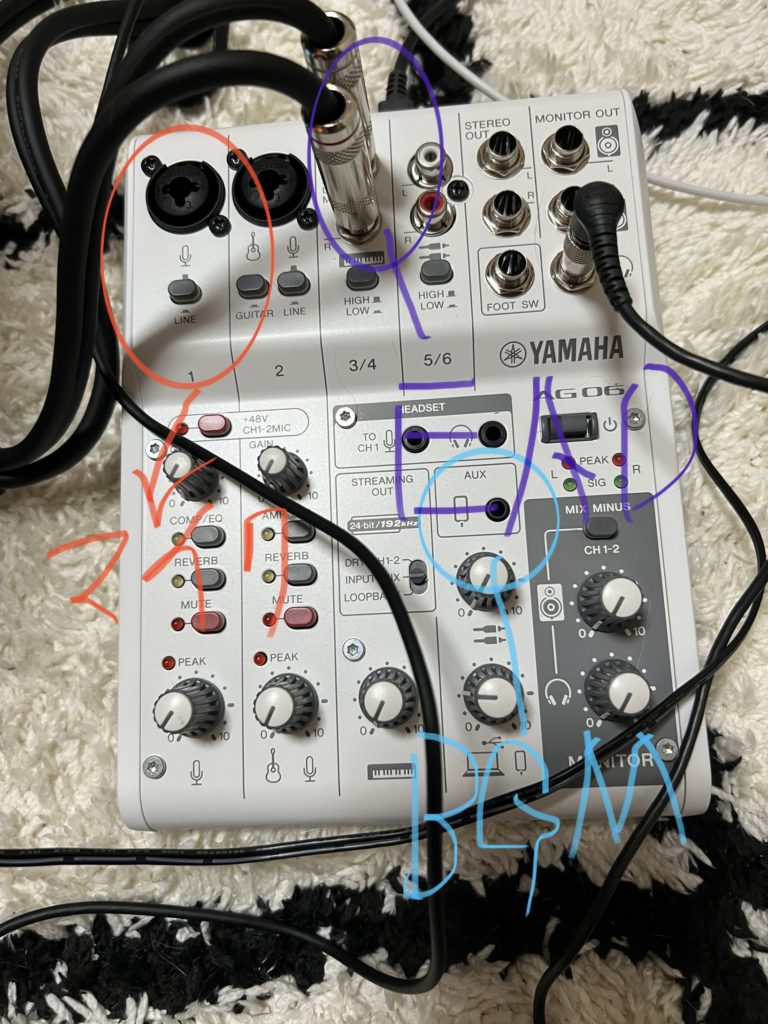
色分けをしてみました
- 赤🟥 マイク
- 紫🟪 楽器(キーボードやドラム。ギターは別のとこにあります)
- 青🟦 BGMや音源
ドラムの注意としては、
私は以前、
初めてミキサーを使う時に
試行錯誤してスピーカーのマークに挿してみたりギター部分に挿してみたりと試したけど動く気配がなかったので…

なんて考えていましたが
正解はキーボードのマーク部分に挿すでした!
EAD10のアウトプット部分にシールドを挿して、それをミキサーの紫の部分に挿す!
これで完成。
オーディオインターフェース
このオーディオインターフェースはミキサーと間違えやすい事で有名です。

オーディオインターフェースのイメージとしては
パソコンやスマホと楽器やマイクとの境界線ですね。
- ミキサーは音をまとめて同時進行で出してくれる。
- オーディオインターフェースはまとめた音をパソコンやスマホに繋がる境界線
と考えていただいてOKです!
配信以外には
- ギターなどの音をパソコンに取り組む際や取り込んだ音を再生する
- DTMなどに使われます。
音を流す際は、
オーディオインターフェースにスピーカーを繋げたり、レコーディングをする際にパソコンに取り組むために使ったりと色々とあります。
EAD10
こちらは、今回録音や撮影目的ではなく
ドラムの音を拾うためのマイクをメインに使っていきます。
電子ドラムのみであればこんな感じでEAD10を使わずにドラムにダイレクトにミキサーを繋げます。
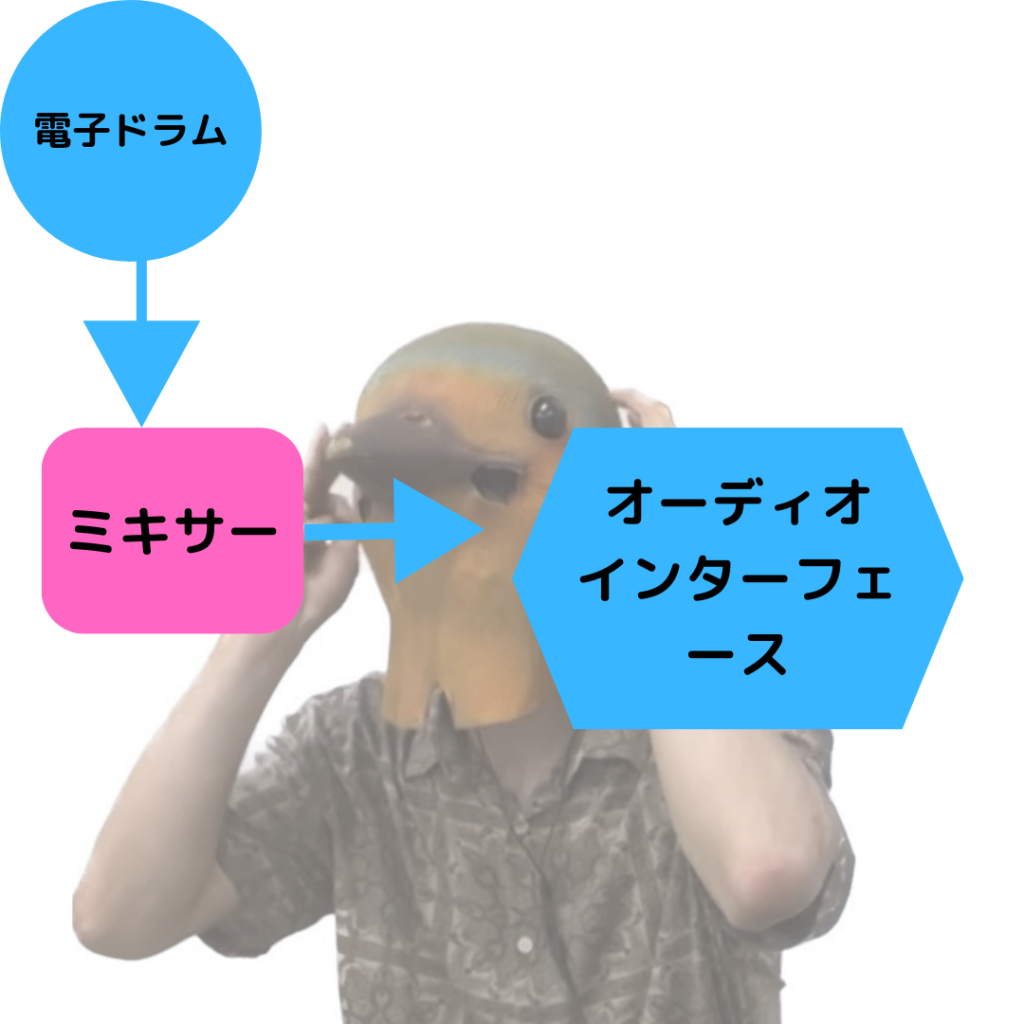
生ドラムの場合

EAD10の使い方をご覧ください!
動画はこちら
その他必要なもの
次に、機材以外に必要な物をご紹介いたします。
ものによっては
サイズが同じだけど用途が違くて上手く繋がらないなんてこともあるので気をつけてください!
機材同士を繋げるケーブル
ミキサーとオーディオインターフェースを繋げるのとBGM用のスマホであったらウォークマンなど(懐かしい)
ケーブルのプラグのサイズは違います。
間違えないよう気をつけてください
また、曲がっているものやまっすぐなもの
ケーブルの長さなどなどそれぞれあります。
こちらは、違っても上手く接続できないわけではないですが、
面積をとってしまうので注意!
プラグの形イメージです
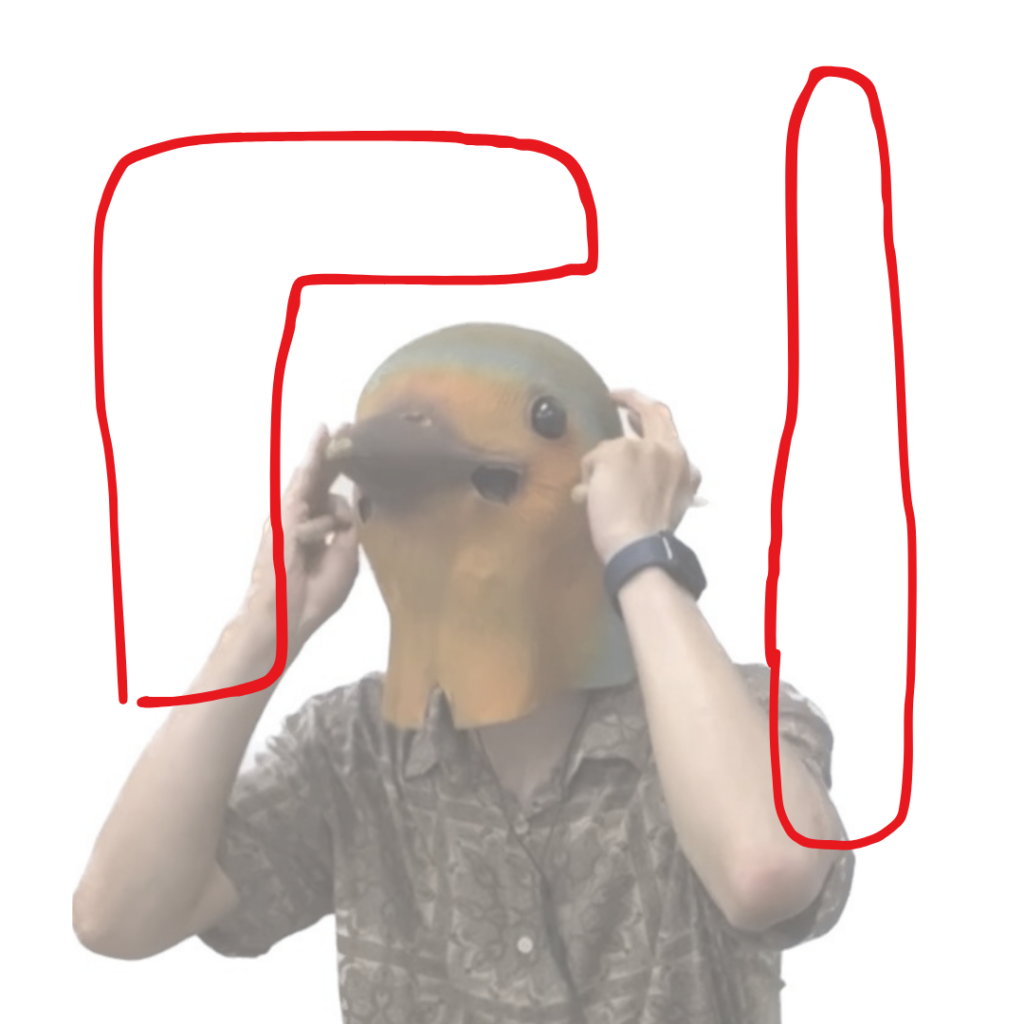
なんてことはありませんが長過ぎて少し邪魔になったりしないように気をつけて!
おすすめを貼っときますのでご参考までに→
イヤモニ
配信する機材があってもイヤホンがないと演奏しにくいです。
話すだけの配信だと問題ないかもですが、
演奏を含めると自分の音や音源、BGMを聴くことは必要です
イヤホンとイヤモニの違い
イヤモニは、
ライブなどで周りの演奏している音(マイクで拾った)と自分の音を聞きながら演奏していくイヤホンのことです、
普通のイヤホンと違って耳の形に合わせてしっかりとフィットしますので、外部の音を遮断します。
普通のイヤホンでも使えますがイヤモニの方がおすすめです。
普通のイヤホンとして使っている方などもいますっ!
つなげ方
基本的には
- 機材をそれぞれ繋げる
- スマホと繋げる
- アプリを使って配信開始
でオーケーです。
ここで注意です。
挿す場所によってはなかなか接続できません。
例えば、先ほどのYAMAHAとEAD10や電子ドラムを繋げる時
場所の確認をしっかりとしましょうっ!
また、配信の際に使用するスマホは
- 配信用のスマホ(ポコチャなどはタブレットだと難しいみたいです)
- BGM用のスマホやタブレット
- 音源用のスマホやタブレット
なぜBGMが必要なのかと言うと
例えば
初デートで車の運転をする時、音無しだと寂しいですよね?
と言う意味で必要です!
また、音源とBGMをそれぞれ分ける必要はないですが…操作する際にYAMAHAだと分けてた方が便利です。
まとめ
今回の記事をまとめてみました!
- ドラムセットor電子ドラム
- EAD10(生ドラムのみ)
- ミキサー
- オーディオインターフェース(ミキサーについてる場合もあり)
- 配信用スマホ、音源やBGM用スマホ
- ケーブルの長さを考えよう
- ケーブルを挿す箇所に注意
終わりに
いかがでしたでしょうか?
配信自体は必要な機材と時間があれば
できます。

やってみたい方はこのブログをぜひ参考にしてください
では、バハハーハー













コメント